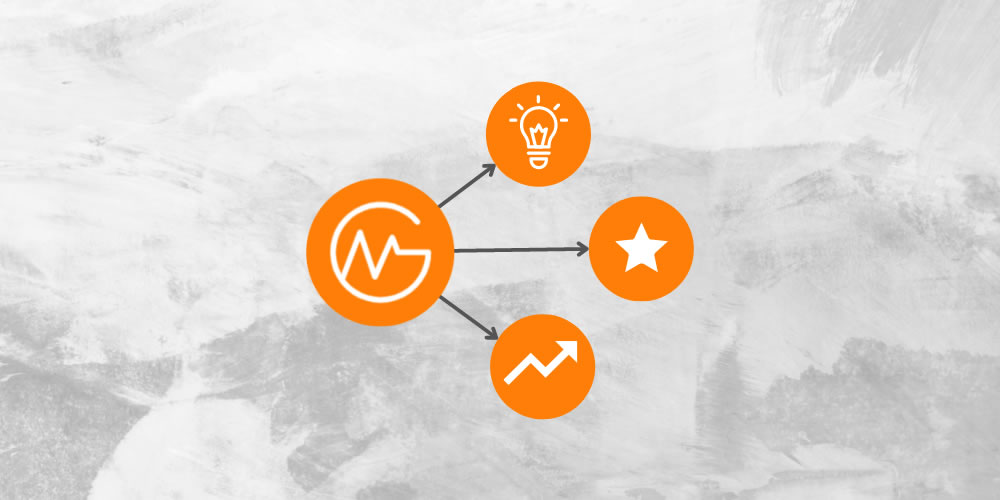
Neste artigo te mostro como fazer um mapa mental online e gratuito através do site GitMind.
Mapa Mental é uma técnica usada para organizar informações de forma visual e simplificada, ou seja, resume os tópicos mais importantes de um conteúdo.
Além de ser muito útil para otimizar os estudos e memorizar informações, o mapa mental é uma ótima ferramenta para transmitir conteúdos de forma eficiente.
Você parte de uma ideia central e ramifica para tópicos e subtópicos, conforme a sua necessidade.
Testei algumas ferramentas online para criação de mapas mentais e concluí que o melhor site para criar mapa mental gratuito é o GitMind.
Neste artigo vamos usar o GitMind para criar um mapa mental do zero, de forma rápida, fácil e 100% gratuita.
O que é um Mapa Mental?
Mapa Mental ou Mind Map é uma técnica que estrutura e conecta os tópicos essenciais de um assunto, assim como conexões neurais.
Essa técnica consiste em reduzir conceitos longos em poucas palavras, as palavras-chave, e organizá-las em hierarquias e conexões.
Começa de uma ideia central e se amplia em tópicos e sub-tópicos que auxiliam no entendimento e na memorização de conhecimentos de um jeito mais inteligente.
Muito usado para transmitir conteúdos, o Mind Map sintetiza várias informações de uma forma bem visual e fácil de entender e, por isso, é o queridinho das plataformas de ensino.
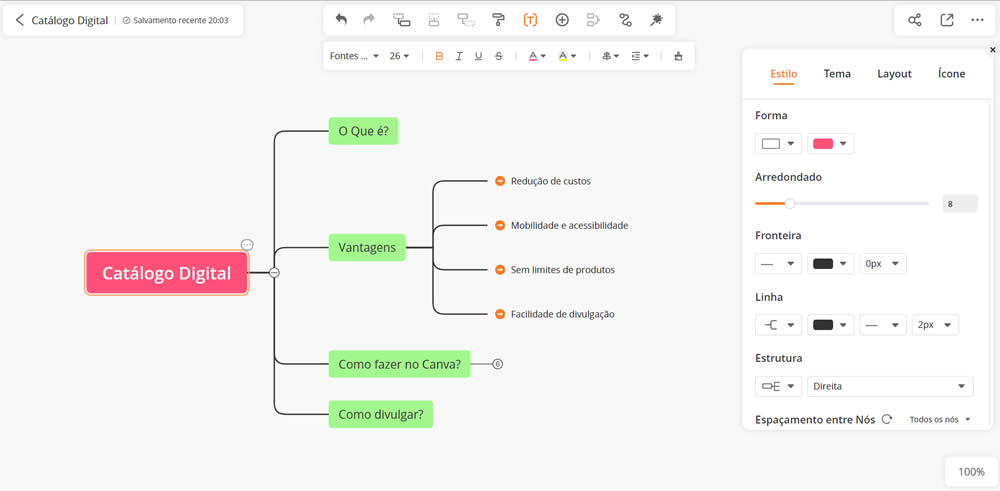
Para que serve um Mapa Mental?
Imagina que você precisa explicar as principais etapas de um projeto para sua equipe, ou então que tenha que apresentar o conteúdo de um livro em apenas 10 minutos.
Em qualquer uma dessas situações, o mapa mental pode ser muito útil como guia nesses processos.
Mapas mentais podem ser aplicados em qualquer situação que precise ser compreendida como um todo, em pouco tempo e memorizada.
O que é e para que serve o GitMind?
Você pode criar um mind map com apenas papel e lápis, mas pode ser uma prática demorada e cansativa, especialmente para temas mais complexos.
Existem muitos aplicativos que foram projetados para a criação de mapas mentais e o que mais gosto é, sem dúvida, o GitMind.
O GitMind é uma ferramenta de criação de mapa mental que pode ser usada online ou instalada no seu PC ou celular.
Se você não sabia como fazer um mapa mental, utilizando os temas elegantes predefinidos do GitMind, tudo fica mais fácil e rápido de fazer.
Você consegue compartilhar em equipe projetos produtivos e criativos de forma intuitiva.
Pelo GitMind você também pode exportar o seu mind map gratuitamente em jpg, png, pdf, word e txt. Não é incrível?
Na versão gratuita do Git Mind você tem direito a acessar todas as funções, mas pode criar até 10 mapas mentais.
No entanto, essa limitação pode ser contornada, por exemplo, excluindo mapas mentais que você não precisa mais.
O GitMind é 100% gratuito?
Caso você não queira excluir definitivamente, tem a opção de exportar na extensão do GitMind (.gmind) e salvar no seu PC.
Quando precisar utilizar novamente este mapa mental é só clicar em “Importar Arquivo Local“.
Então, fazendo esse gerenciamento, tem como fazer mapa mental no GitMind de forma 100% gratuita.
Como fazer um mapa mental no GitMind?
Nesse tutorial vou te ensinar passo a passo, como fazer um mapa mental em poucos minutos usando o GitMind.
1. Criar uma conta gratuita no GitMind
Em primeiro lugar, acesse gitmind.com/pt. O site já vem traduzido para português.
Você pode baixar e instalar o aplicativo no seu PC, mas nesse tutorial GitMind vamos usar a versão online.
Clica em “Iniciar sessão” e, em seguida, em “Registrar-se”.
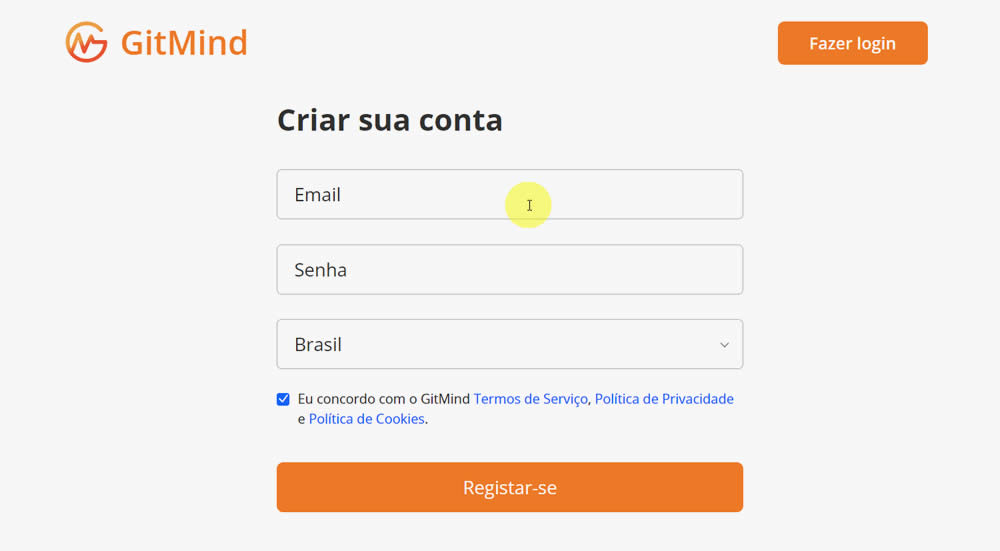
Agora é só incluir seu e-mail de cadastro, criar uma senha, escolher o seu país, marcar que aceita os termos de serviço e clicar em “Registrar-se”.
Pronto, basta isso para acessar a tela de administração do GitMind.
2. Como criar um mapa mental novo?
À esquerda da área administrativa do GitMind você encontra o menu de ferramentas.
No topo, clica em “Novo”, que então abre a opção de criar um mapa mental ou um fluxograma. Clica em “Criar um novo mapa”.
O arquivo novo já abre com o “Tema principal”, ou seja, com o tópico da ideia central do seu mind map.
Clica duas vezes sobre o Tema principal para incluir o nome do seu tema central.
Ao editar o Tema principal o GitMind já cria o nome do arquivo. Além disso, você não precisa se preocupar em ficar salvando, porque o aplicativo salva automaticamente o projeto a cada edição.
Feito isso, é só selecionar o tema principal e teclar “Tab” para criar um novo ramo, onde é só você digitar o conteúdo.
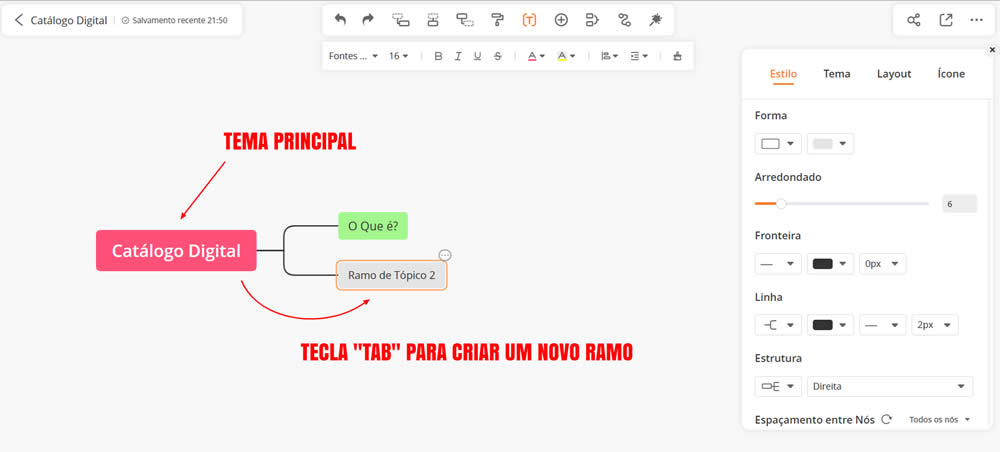
Com as teclas “Shift + Enter” você cria novas linhas de tópicos.
Em cada um desses ramos você pode também criar novos sub-ramos com a tecla “Tab” ou novas linhas com “Shift + Enter”.
Dessa forma então é possível criar toda a hierarquia e conexões do mapa mental.
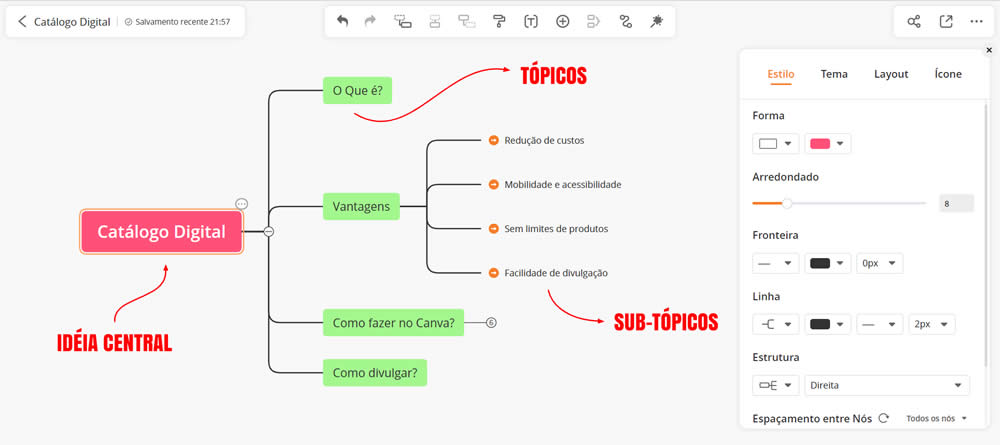
3. Expandir e recolher grupo de ítens
Uma ferramenta muito útil do GitMind é o botão “expandir/ recolher”, que você encontra nos nós de conexões do mapa mental.
Ao clicar no botão “–” de algum dos nós do mapa mental, você consegue recolher o grupo de itens vinculados ao ítem “pai” da hierarquia do mapa.
Ao clicar no botão com “número” você pode expandir (mostrar) o grupo de itens vinculados ao ítem “pai”. O número indica o número de tópicos do grupo.
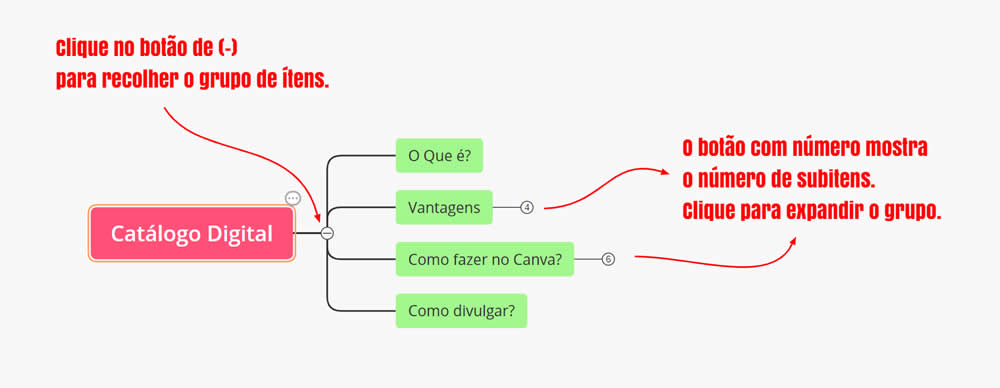
4. Como editar textos do mapa mental no GitMind
O GitMind permite que você edite qualquer item de texto do mind map.
Selecione o item de texto desejado (ou vários itens segurando a tecla “Shift” e, em seguida, clique na letra “T” do menu superior.
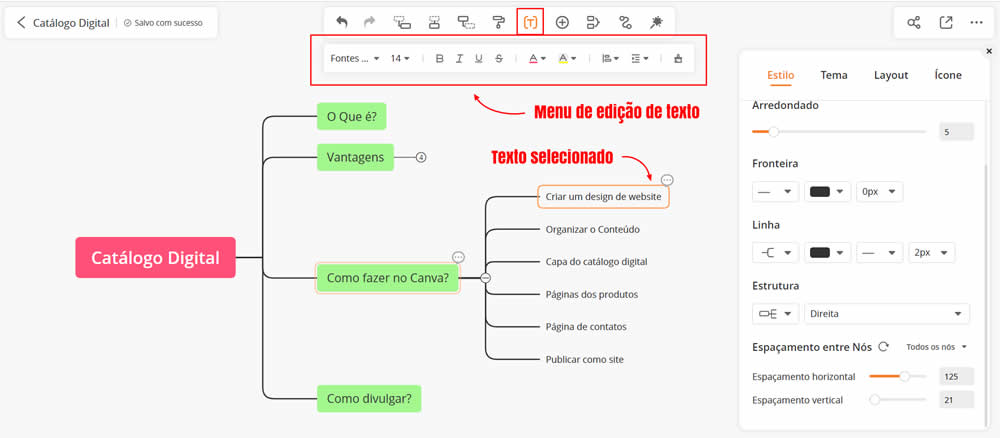
Abre um submenu com todas as opções de edição de texto: Fonte, Tamanho, Negrito, Itálico, Sublinhado, Tachado, Cor da fonte, Cor do preenchimento, Alinhamento, Espaçamento entre linhas e Limpar formato, para voltar ao formato original.
Então é só editar ao seu interesse da mesmo forma como edita textos no Word.
5. Como editar os estilos do mapa mental no GitMind
À direita da tela administrativa do GitMind tem um ícone que abre o menu de estilos, que tem 4 abas:
- Estilo – você pode editar a forma, cor de preenchimento, canto arredondado, borda, tipo de linha de conexão, entre outros ítens;
- Tema – o GitMind oferece alguns temas com cores, fontes e formatos pré definidos para acelar a sua criação;
- Layout – tem as seguintes opções: Mapa mental, Diagrama lógico, Gráfico org, Linha do tempo, Gráfico de árvore e espinha de peixe;
- Ícone – para aplicar um ícone é só selecionar um item e clicar no ícone desejado.
6. Como compartilhar o mapa mental
No topo à direita você encontra o ícone de compartilhamento do mapa.
Ao clicar nesse ícone, o GitMind cria automaticamente um link para compartilhar o mapa com seus amigos, alunos, pessoas da equipe, redes sociais etc.
Você também pode criar uma senha e data de validade desta senha, para que somente pessoas com a senha possam acessar o projeto através do lilnk.
7. Como exportar o mapa mental no GitMind
Outra vantagem do GitMind é a possibilidade de exportar gratuitamente vários formatos de arquivos.
São eles: Jpg, Png, PDF, Arquivo do Word, TXT e extensão do próprio Git Mind.
Então, para acessar a opção de exportação é só clicar no ícone “Exportar” no menu localizado no topo direito do GitMind.
Treinamento GRÁTIS: Como Ser Afiliado e Vender na Internet
Como Ser Afiliado e Vender na Internet é o treinamento gratuito criado por Alex Vargas, um dos grandes players de Marketing Digital no Brasil.
Aprenda agora como ter um negócio online de sucesso e alcançar as primeiras vendas trabalhando como afiliado digital.
Clique na imagem abaixo e acesse o melhor treinamento de marketing digital do momento.
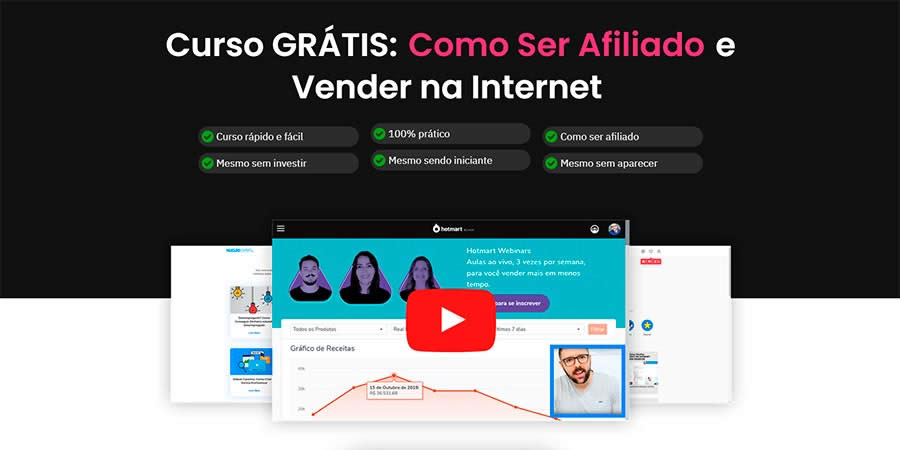
Vídeo Tutorial: Como Fazer Mapa Mental Online Grátis – Mapa Mental com GitMind [Passo a Passo]
Na vídeo aula abaixo, te ensino passo a passo, como fazer mapa mental online e grátis com o GitMind. É só dar o play no vídeo!
Conclusão
O mapa mental é uma ferramenta essencial para aumentar a sua produtividade nas tarefas do dia a dia, como por exemplo:
- Estudar;
- Memorizar algum assunto;
- Brainstorms criativos;
- Apresentações;
- Aulas, lives;
- Artigos, e-books etc.
E quando o assunto é também otimizar o tempo em quantidade e qualidade, o GitMind é o melhor exemplo de como fazer um mapa mental em poucos minutos.
Você já tinha usado alguma vez um mapa mental? Conhecia o GitMind? Me conta aqui nos comentários.
Um forte abraço e até o próximo artigo 🙂
Sobre o Autor
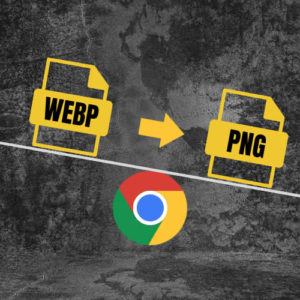
![Como Criar Link do WhatsApp Encurtado e Personalizado [Bitly]](https://negociodigitalprodutivo.com.br/wp-content/uploads/2022/07/como-criar-link-whatsapp-300x300.jpg)


0 Comentários